【Marvelous Designer 3】アントニオ・ロペスの服を作る。17 | Create3D-3dCG制作作業日記
↑前記事
シリーズ記事一覧 ↓
アントニオ・ロペスの服を作る | Create3D-3dCG制作作業日記
昨日の続きで、
↓こんなになったのを、ちゃんと位置を正してやったけど
やっぱりぐちゃっとなった。
型紙見ると↓こんなことになってる。
↑これは恋部分がメッシュ。た
多分、型紙が細かすぎて、メッシュが追いついてないってこと。
これでメッシュの大きさが20なので、10にしてみたけど
↓Marvelous Designer 3が止まった。
↑Marvelous Designer 3がメモリを2288ギガ使ってる。(笑)
どこのハードディスクにそんな容量あまってんの?
まぁ↓空き容量全部使ったらギリギリその計算になる。
仮想メモリ使う設定になってるって初めて知ったよ。
仮想メモリ優先になってんの?
仮想メモリ検索してたら、Marvelous Designer 4が出てた!
2Dパターンから3D衣服をモデリング:Marvelous Designer 3(マーベラス デザイナー 3)
ほしい機能が全部できるようになってるっぽいので、早速バージョンアップした♪
Marvelous Designer 4からのメールが迷惑メールに入ってたよ……(T_T)
だからバージョンアップわかんなかったんだ。
ぐちゃっとなるの解決した!
4のバージョンアップで解決したんじゃなく、私のしたことが無駄だった!
なんか込み入ったことになったから、
- フチ
- メイン布
- 身頃
↑これらでレイヤーを別にしてたの。
全部同じレイヤーにしたらすとんと綺麗になった。
それだの話だった。
手間掛けてシミュレーターに負荷掛けてできなかったみたい。
↓柄自体は、ちゃんと縫合されてる♪
これぐらいの柄なら、やっぱりメッシュで作った方がいい!
という結論に達した♪
左右対称機能が一番うれしいよぉ。・゚・(ノ∀`)・゚・。
内部線も左右対称してくれるぅっ!
シャカシャカ “”8(^∇^8)(8^∇^)8″” シャカシャカ
ただし、『左右対象』にするには、『展開』しちゃだめなんだ。
半分ずつ作って、完成したときに、『シメントリックマージ』しなきゃいけない。
最初に展開すると左右対称してくれない。
別に完成する前でもいいけど、
真ん中は別れたまま操作しなきゃいけない。
内部線も左右対称の型紙をマージする、間違った方法。
中心線を選択して 対称マージ
内部線の中心線を選択して、アンホールド(展開)
これで、内部線の左右対称が一体化して穴にできる。
実際には片方の内部線を展開しただけ。これが後に響いてくる。
同じように、外側の内部線も展開。
内側をパターンにコピペ
内側を穴にする。
シミュをしなくても、その場でパターンに穴があく♪(前バージョンでは、黒いままだった)
外側を選択して、内部線と一緒にコピペしたいんだけど、どうしてもできなかった。
両方を選択してパターンにコピーすると、内側もパターンになって二重になるだけ。
内側を内部線にコピーしても、『同じ場所にペースト』ができない。
できるのかな?
できるなら、これで解決なんだけど、できなかったから、
外側をパターンにコピーして、
そののち、内側を内部線のままコピペして配置。
センタリングもできないっぽいので、手作業で位置を合わせる。
で、↓内側の片方の内部線が、選択できない状態で残った。
選択できないから削除できない。
型紙を選択すると、この内部線も選択される。
横に大きな四角の型紙を作って、内部線をコピペしたら、内側が消えた。
そののち、正規の型紙のほうの、外側をの内部線を削除したら
案の定、内側に展開されなかった片側の内部線が残ってた。
つまり、型紙のマージをするまで、内部線は作っちゃいけないってことだね。
作ってもいいけど、
- 対称コピペしたあとで、
- 内部線の片側を削除。
- 中心線で展開。
しなきゃならない。
このときしなかったけど、型紙を背後に送ったら、内部線が選択できたかもしれない。
↓ここらへん、そういう機能だよね?
Illustratorの、前面にする、背面にする、だと思うんだけどどうだろう。
実際↓こういう内部線は、左右対称で作った方が簡単なので、
あとで削除して展開する方法をとることにする。
背中の柄もできた♪
なので、左半身分全部コピーして、シミュすることにする。
左右対称ペースト(シンメトリックペースト)ができない場合がある。
慌てず騒がず、型紙をコピーすべし。
コピーする元が無いからペーストできないだけ。
Marvelous Designer 4が落ちたー
やっぱり柄全部メッシュでやるのは重たいのかなー。
できたわ~♪ ヽ(´▽`)ノ
書き出してDAZで調整。
その前に、もうちょっとかっこよくする。
エンジョイ! & サンキュー♪
2014/12/04 20:36


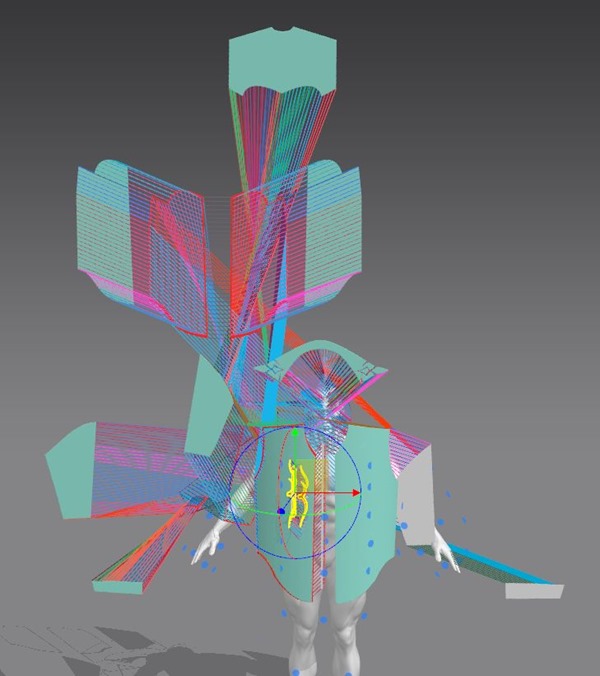
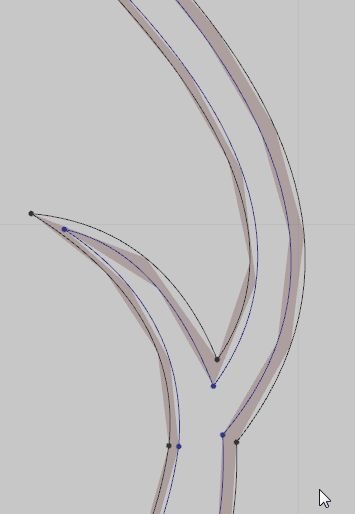

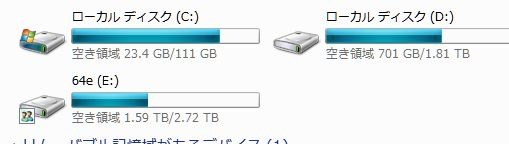

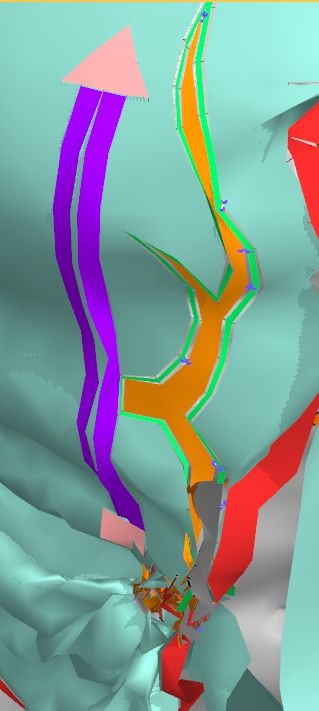
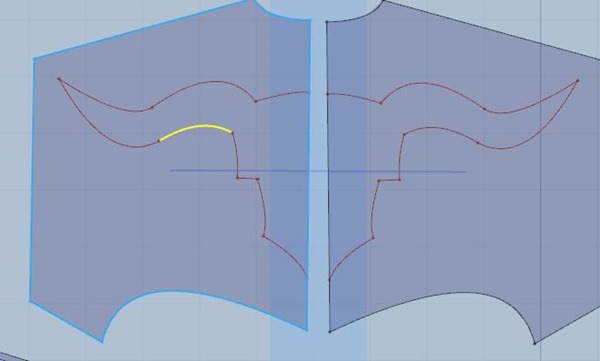
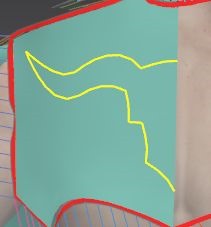
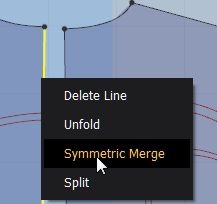
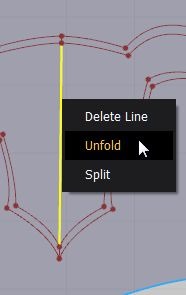
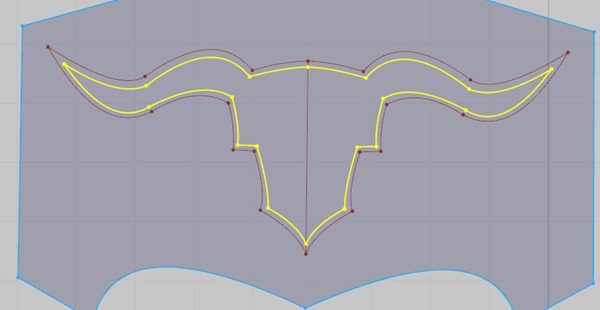

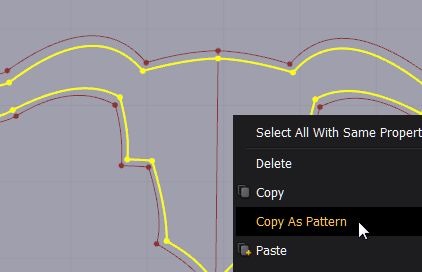
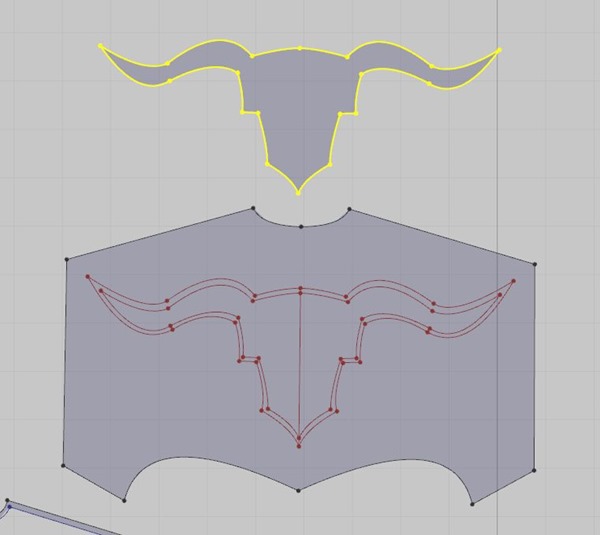
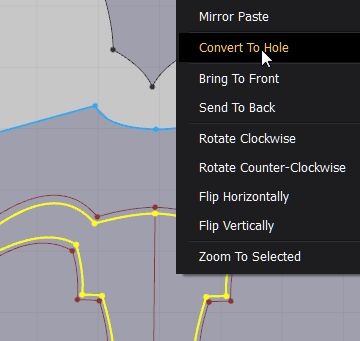
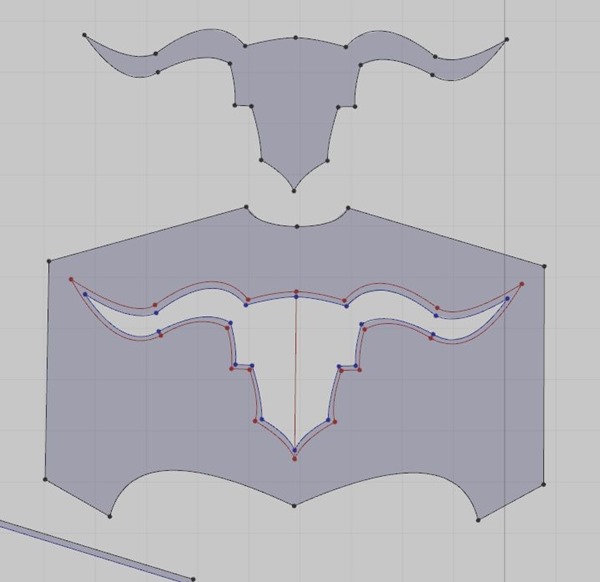
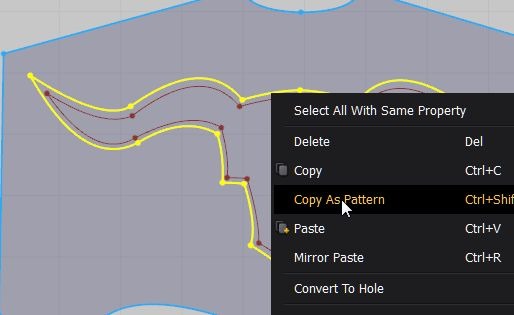
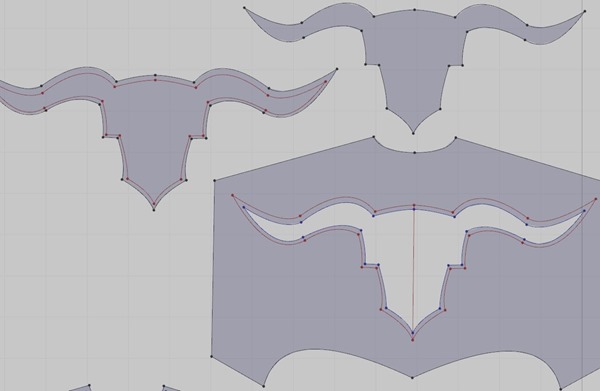
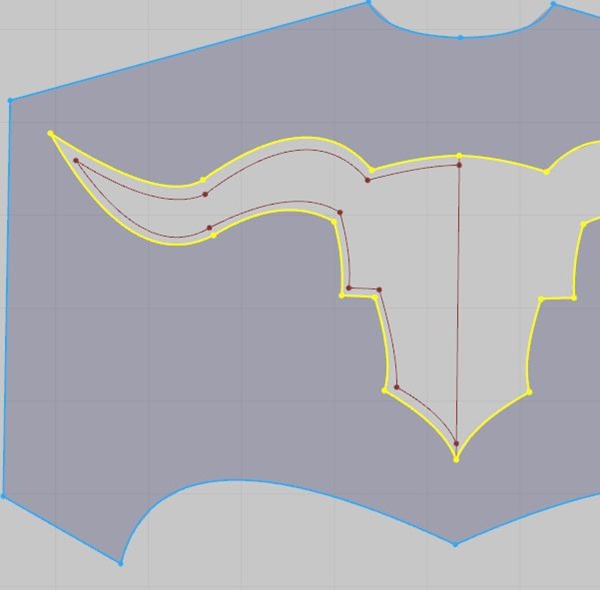

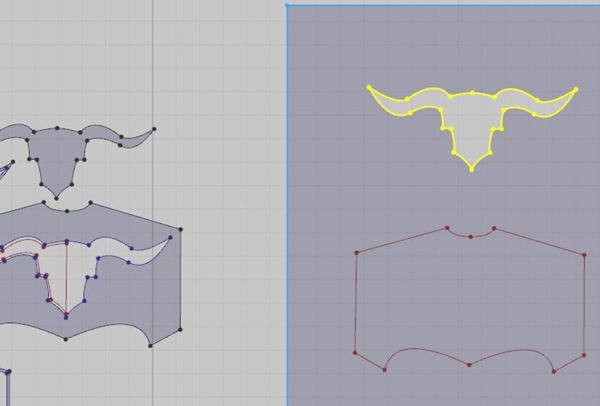
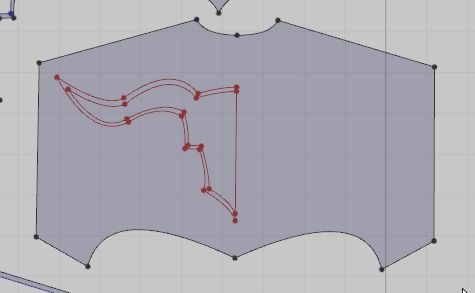
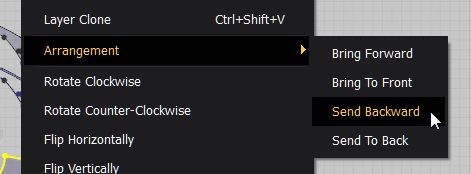
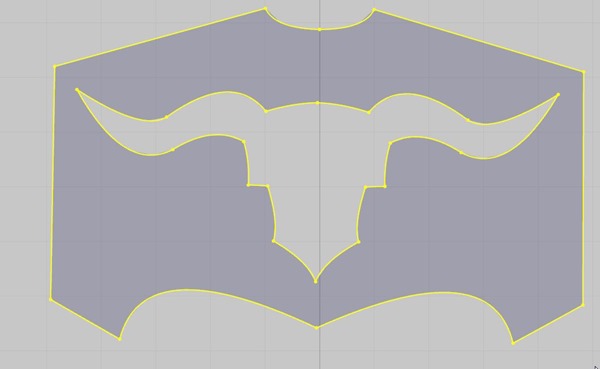
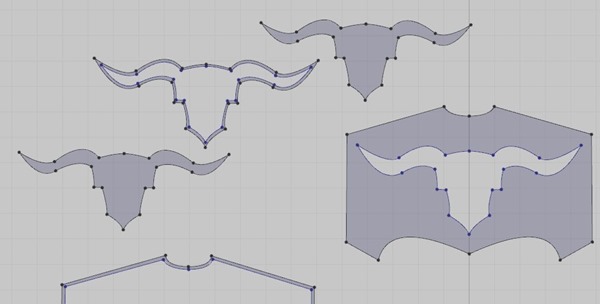







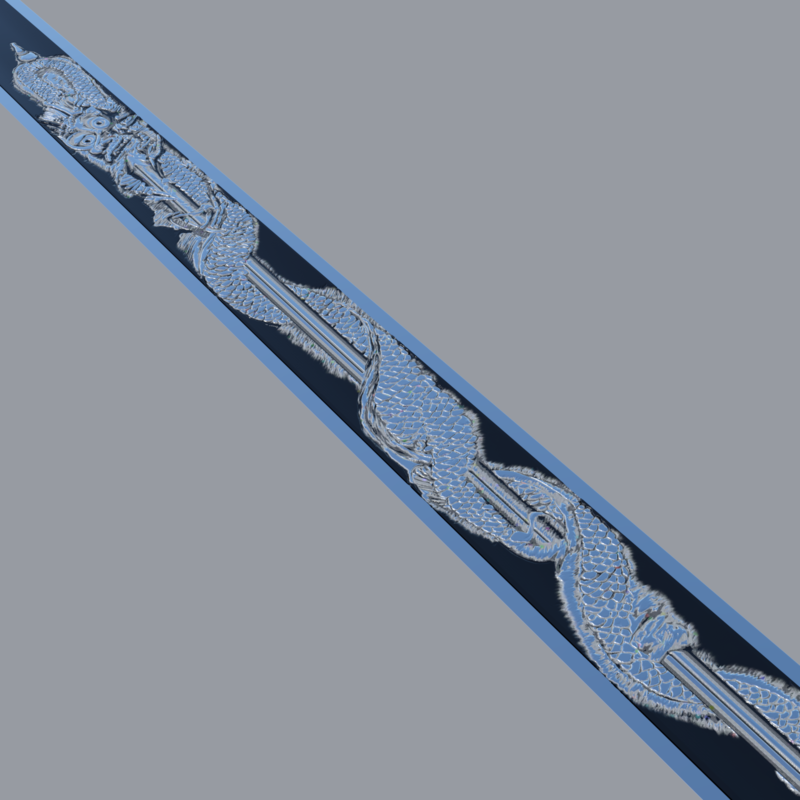


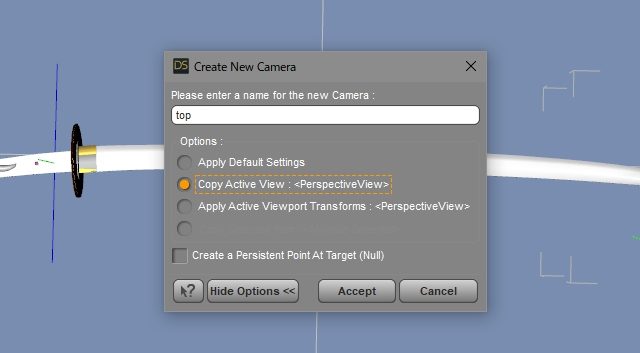

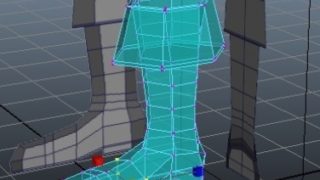

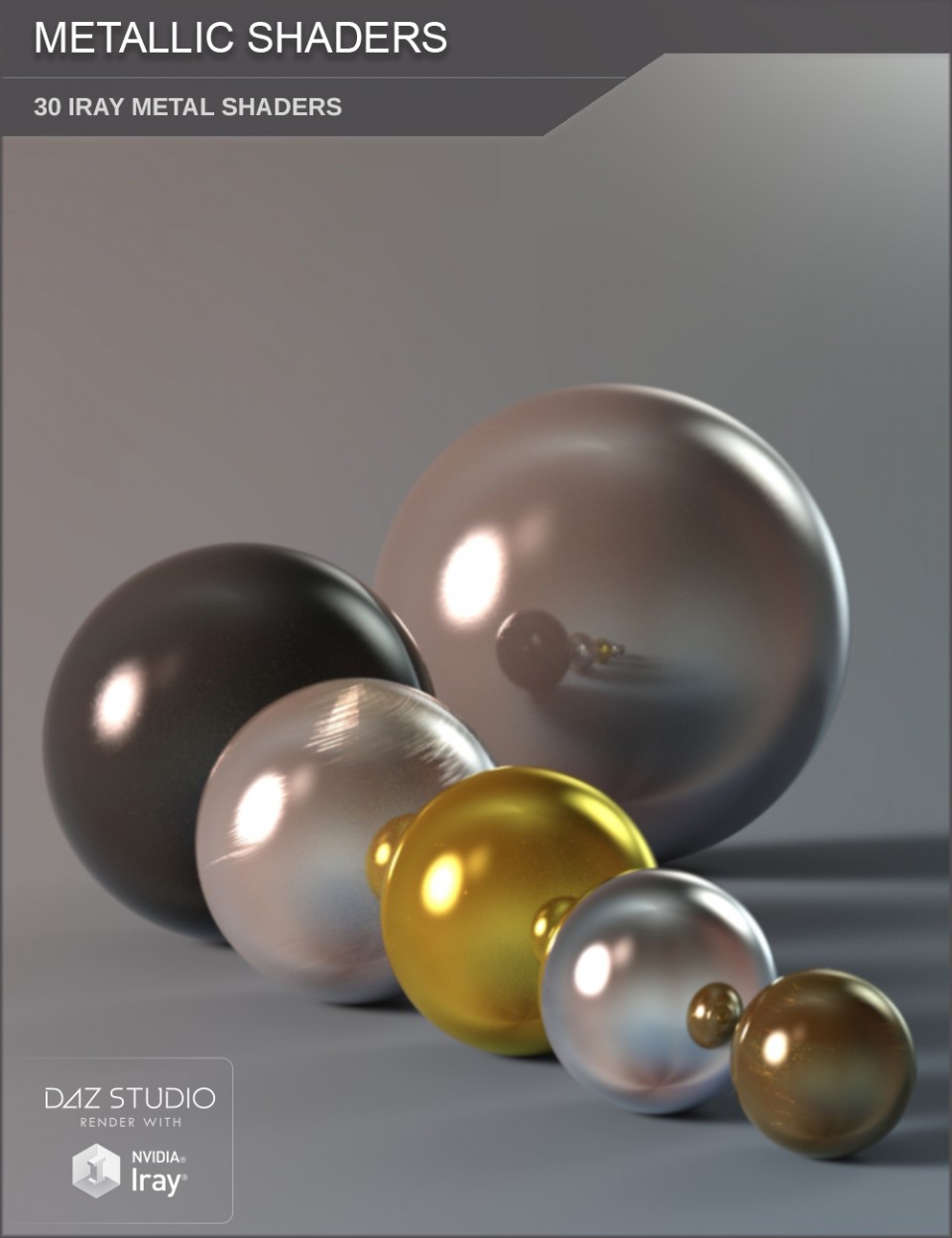





コメント